С помощью точек эскиза внутри эскиза можно задавать массив элемента. Исходный элемент применяется в массиве для каждой точки эскиза. Можно использовать массивы, задаваемые эскизами, для отверстий или других экземпляров элементов.
Чтобы построить массив, задаваемый эскизом:
- На грани детали откройте эскиз.
-
Создайте новый исходный элемент на модели.

- Нажмите кнопку Точка
 или выберите и добавьте несколько точек эскиза для массива, который будет основан на исходном элементе.
или выберите и добавьте несколько точек эскиза для массива, который будет основан на исходном элементе.

- Закройте эскиз.
- Нажмите кнопку Массив, управляемый таблицей
 (панель инструментов "Элементы") или выберите .
(панель инструментов "Элементы") или выберите .
- В окне группы Выбор выполните следующие операции:
- Если необходимо, воспользуйтесь плавающим деревом конструирования FeatureManager, чтобы выбрать Справочный эскиз
 для использования в качестве массива.
для использования в качестве массива.
-
Выберите либо Центроида, чтобы использовать центроиду исходного элемента, либо Выбранная точка, чтобы использовать другую точку в качестве справочной точки.
| Расположение элементов изменяется в зависимости от выбора Справочной точки. |
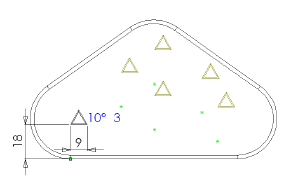 |
| Исходная точка, используемая как Справочная точка |
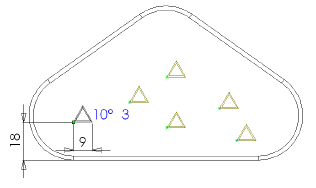 |
| Выбранная вершина, используемая как Справочная точка |
При использовании массива, управляемого таблицей, также можно изменить расположение элементов.
|
-
Если в качестве справочной точки будет выбрана Выбранная точка, выберите Справочная вершину
 в графической области.
в графической области.
Можно использовать центроид исходного элемента, исходную точку эскиза или другую точку эскиза в качестве справочной точки в массиве, задаваемом эскизом.
- Выполните одну из следующих операций:
- Чтобы создать массив на основе элемента, в окне группы Создать массив элементов
 выберите элемент в графической области.
выберите элемент в графической области.
Если элемент, из которого нужно сформировать массив, содержит скругления или другие дополнительные элементы, воспользуйтесь плавающим деревом конструирования FeatureManager, чтобы выбрать эти элементы.
- Чтобы создать массив на основе граней, составляющих элемент, в окне группы Копировать грани
 выберите все грани в графической области. Это полезно в случае моделей, которые импортируют только грани, составляющие элемент, а не сам элемент.
выберите все грани в графической области. Это полезно в случае моделей, которые импортируют только грани, составляющие элемент, а не сам элемент.
При использовании параметра Копировать грани массив должен оставаться в пределах той же грани или границы. Он не должен пересекать границы. Например, вырез через всю грань или разные уровни (приподнятая кромка) создаст границу и отдельные грани, мешая распространению массива.
- Чтобы создать массив на основе многотельных деталей, в окне группы Копировать тела
 выберите тело для копирования в графической области.
выберите тело для копирования в графической области.
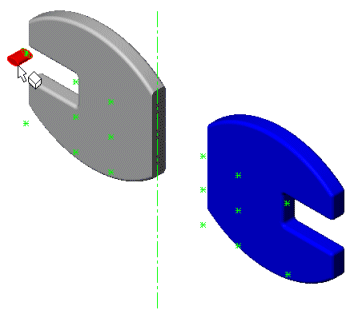 |
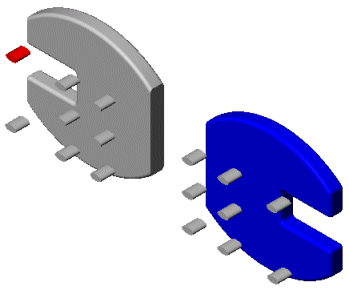 |
| Многотельная деталь с телом для копирования и точками эскиза
|
Массив, управляемый эскизом, применен |
- В разделе Параметры задайте следующие параметры:
| Опция |
Описание |
|---|
|
Геометрический массив
|
Создание массива только с помощью геометрии (граней и кромок) элементов, а не с помощью копирования и решения каждого экземпляра элементов. Функция "Геометрический массив" ускоряет создание и перестроение массива. Невозможно создавать геометрические массивы элементов, грани которых слиты с остальной деталью.
Параметр Геометрический массив недоступен, если выбран параметр Копировать тела.
|
|
Распространить свойства видимости
|
Распространение данных цветов, текстур и условных изображений резьбы SolidWorks на все экземпляры массива.
|
- Щелкните
 .
.

|

|
| Нарисуйте массив с Центроидой в качестве справочной точки
|
Нарисуйте массив с выбранной точкой в качестве справочной точки
|